在装机吧网站下载装机吧一键重装系统软件,然后您还需要准备一个空白 U 盘,插到电脑上后我们就一起来看看如何快速制作吧,以下是详细的操作步骤。
1、打开装机吧一键重装软件,选择制作系统,插上 U 盘后软件会自动识别。
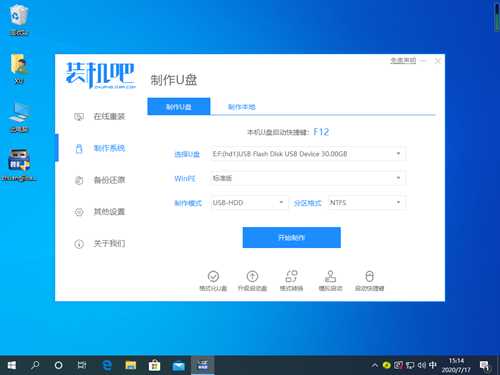
2、在制作启动盘时为了方便让您提前下载好系统,软件中提供了系统可供选择下载,选择后点击下一步。
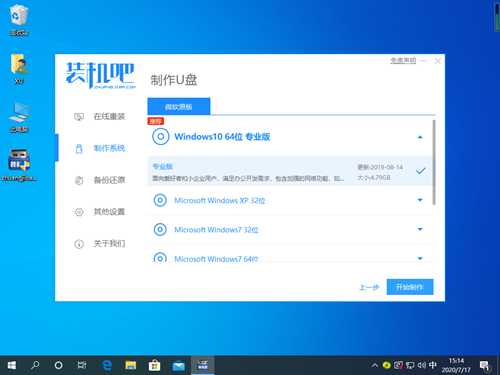
3、接下来软件就会帮助我们下载所需要的系统镜像以及制作,请耐心等候即可。
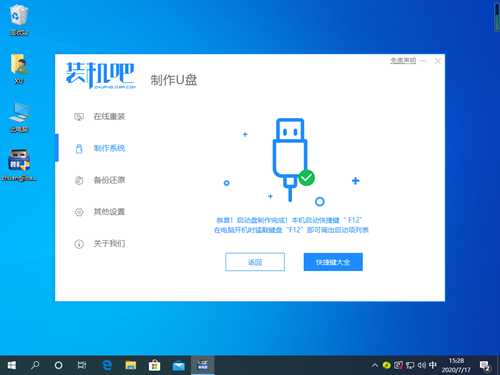
4、在这里需要提示的是,制作会清空 U 盘里所有文件,请一定要准备空白 U 盘哦。
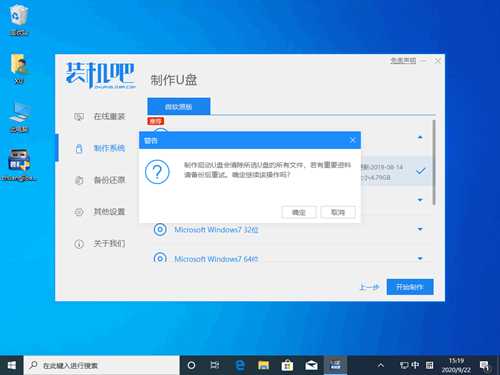
以上就是关于装机吧一键重装工具u盘系统盘制作图文教程,您学会了吗,是不是整个制作过程非常简单呢?